

By Vernon Roderick, Last updated: March 31, 2020
iPhone è uno dei principali dispositivi mobili sviluppato da Apple. È un dispositivo iOS in grado di inviare e ricevere messaggi, chiamate, e-mail, scattare foto, video e molti altri. Può anche eseguire applicazioni che è possibile utilizzare nelle attività quotidiane. Ma cosa succede se sorge improvvisamente un problema che può causare problemi come te iPhone non mi notifica di messaggi di testo e avvisi. È un problema quando non si viene avvisati degli avvisi dei messaggi o non riceverli prontamente. In questa guida agli articoli, ci sono diversi modi per aiutarti a risolvere il problema sul tuo dispositivo iPhone.
11 metodi per correggere iPhone non avvisandomi di messaggi di testoBonus: come recuperare i messaggi con FoneDog iOS Data RecoveryIn sintesi
Questa sezione fornisce diversi metodi passo-passo che forniranno indicazioni su come risolvere il problema con l'iPhone non avvisandomi dei messaggi di testo. Ogni metodo varia in base alla situazione dell'utente e al dispositivo stesso.
La semplice modifica del tono di avviso a quello predefinito per i messaggi di testo in arrivo funziona per la maggior parte degli utenti che hanno riscontrato il problema quando iPhone non mi ha notificato messaggi di testo. Si noti che i toni di avviso più lunghi non notificano gli avvisi dei messaggi.
Puoi anche provare a selezionare nuovamente il tono di avviso. Dopo aver salvato il tono di avviso scelto, selezionare nuovamente un tono di avviso che inizialmente si desiderava e risolverà il problema di notifica del messaggio.
Un'altra cosa da notare è assicurarsi che l'interruttore Mute sul dispositivo iPhone non sia acceso. Regola anche i pulsanti del volume nel dispositivo per ascoltare gli avvisi sonori. E cerca di non impostare il dispositivo in modalità silenziosa.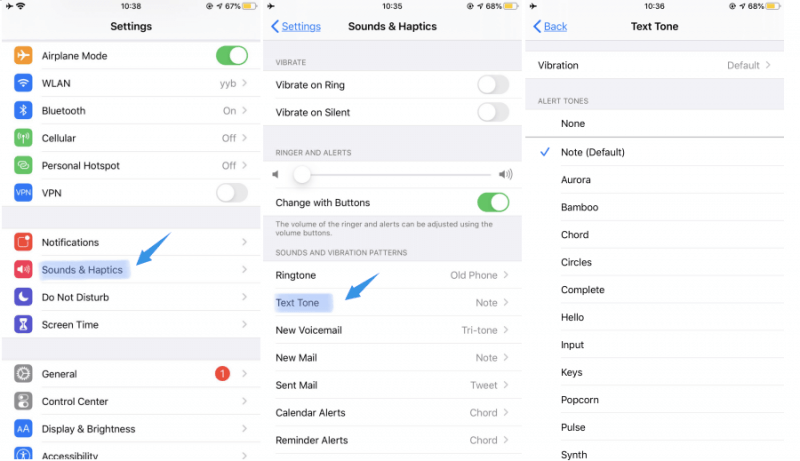
A volte il problema dell'iPhone che non mi notifica messaggi di testo può verificarsi a causa delle impostazioni di notifica nel dispositivo come audio e banner. Prova ad abilitare le notifiche per mostrare avvisi e banner da temporanei a persistenti. I banner temporanei fanno scomparire le notifiche dei messaggi per un breve periodo, mentre i banner persistenti richiedono un'azione da parte dell'utente prima di procedere con la scomparsa delle notifiche dei messaggi.
Quando la modalità Non disturbare è attivata, potrebbe causare il problema con iPhone che non mi notifica messaggi di testo. Disabilita per poter ricevere avvisi sui messaggi.
Puoi anche accedervi tramite il Control Center. Scorri verso l'alto lo schermo e trova l'icona a mezzaluna. Non dovrebbe essere evidenziato se è spento.
Puoi anche accedere alla modalità Non disturbare durante la guida tramite il Centro di controllo. Scorri verso l'alto lo schermo e trova l'icona dell'auto. Non dovrebbe essere evidenziato se è spento.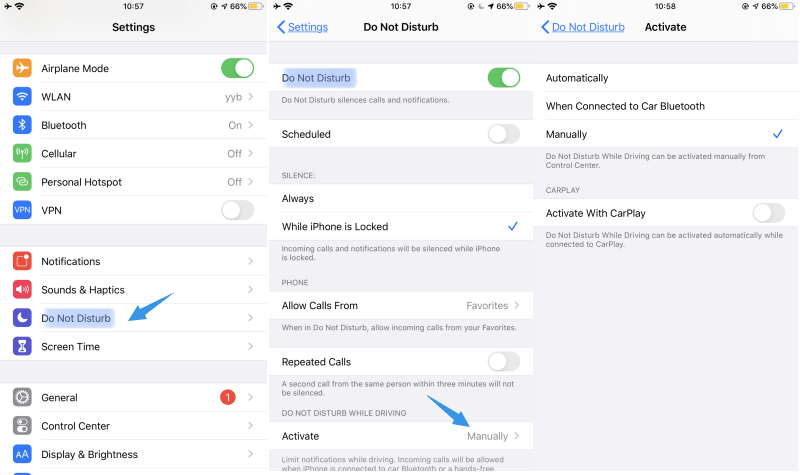
Se ricevi solo avvisi di messaggi di testo per alcuni contatti, potrebbe essere necessario verificare le impostazioni personalizzate per un contatto specifico.
È inoltre necessario selezionare l'opzione Non disturbare per il proprio contatto specifico se si ricevono avvisi di messaggi di testo solo per alcuni contatti.
Assicurati anche che il tuo numero di telefono sia impostato per ricevere messaggi di testo.
Alcuni utenti hanno riferito che la disabilitazione dell'impostazione Bluetooth nel proprio dispositivo iPhone risolve il problema. Ad esempio, il dispositivo iPhone potrebbe essere collegato a un altoparlante Bluetooth e quindi gli avvisi di testo verranno deviati sul dispositivo collegato. Per risolvere il problema su iPhone senza avvisarmi di messaggi di testo, disattiva il Bluetooth in Impostazioni.
Puoi anche accedervi tramite il Control Center. Scorri verso l'alto lo schermo e trova l'icona Bluetooth. Non dovrebbe essere evidenziato se è spento. Tuttavia, altri affermano che l'abilitazione e la disabilitazione del Bluetooth tramite il Control Center interromperà le notifiche. È meglio disabilitarlo tramite Impostazioni.
A volte gli avvisi dei messaggi non vengono caricati correttamente o non vengono ritardati a causa di una data e un'ora imprecise impostate sul dispositivo iPhone. Devi impostare la data e l'ora sul tuo dispositivo.
Per risolvere il problema su iPhone senza avvisarmi di messaggi di testo, prova a ripristinare le impostazioni di rete sul tuo dispositivo iPhone. Questo aggiornerà la tua rete alle sue impostazioni originali e alla sua connessione al server di messaggi. Ciò non influirà sui dati, ma è necessario ricordare le password, il Wi-Fi e l'ID touch poiché verrà richiesto di immettere nuovamente queste informazioni.
Puoi anche scegliere di ripristinare tutte le impostazioni nel tuo dispositivo. Invece di selezionare Ripristina impostazioni di rete, toccare Ripristina tutte le impostazioni in Ripristina.
Quando il problema non è stato ancora risolto, prova a eliminare completamente tutte le conversazioni dei messaggi che diventano vuote. Quindi, riavvia forzatamente il tuo dispositivo iPhone. Controlla se ora ricevi notifiche sulle notifiche dei messaggi. Se desideri recuperare i messaggi eliminati dal tuo dispositivo iPhone, puoi farlo utilizzando lo strumento di recupero dati iOS FoneDog.
Se il problema persiste su iPhone che non mi comunica messaggi di testo persiste, prova a riavviare il dispositivo iPhone. La maggior parte dei problemi viene risolta tramite un riavvio del dispositivo che cancella la memoria e aggiorna lo stato del dispositivo.
Come forzare il riavvio del dispositivo iPhone:
Tieni premuto il tasto Home e il pulsante di accensione / spegnimento per alcuni secondi fino a quando appare il logo Apple.
Come riavviare il dispositivo iPhone:
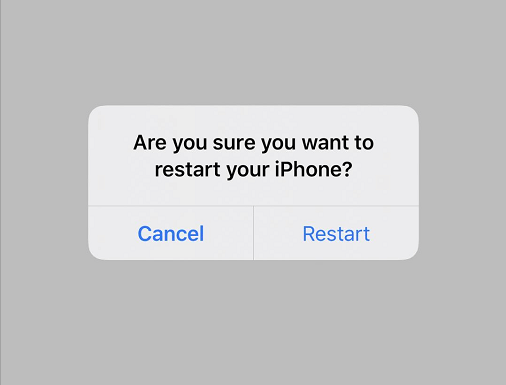
Puoi anche provare ad abilitare l'impostazione Notifica recente sul tuo dispositivo iPhone per ricevere una notifica di messaggi di testo indipendentemente dal fatto che il tuo dispositivo iPhone sia bloccato o meno.
Quando è necessario eliminare i messaggi nel dispositivo ma è necessario ripristinarli, è possibile utilizzare uno strumento di recupero dati come FoneDog iOS Data Recovery, anch'esso discusso in questa guida.
Quando i tuoi dati vengono persi o cancellati, non preoccuparti. FoneDog Recupero dati iOS lo strumento può aiutarti a recuperare i tuoi dati dai tuoi dispositivi iOS come iPhone, iPod e iPad. È un software semplice e facile da usare che consente il recupero di dati cancellati o mancanti come messaggi, e-mail, chiamate, foto, video, contatti, calendario e altre informazioni importanti, nonché da diverse applicazioni come Viber e WhatsApp.
Puoi recuperare i dati eliminati dal tuo dispositivo iOS, dal file di backup di iTunes e dal file di backup di iCloud. Ti consente di scansionare il tuo dispositivo e visualizzare in anteprima i file prima di eseguire il recupero dei dati. Puoi anche scegliere quali file o dati specifici desideri ripristinare. Lo strumento funziona sia su Mac che su Windows. Puoi scaricare una versione gratuita o acquistare lo strumento con una garanzia di rimborso di 30 giorni.
Dopo aver scaricato e installato il software sul tuo computer, apri il programma accedendo dal desktop o dal menu Start. Quindi, collega il dispositivo iPhone al computer tramite una connessione via cavo USB.
Nel riquadro sinistro dello schermo, selezionare il tipo di modalità di ripristino. Puoi recuperare dal tuo dispositivo iOS, iTunes o recuperare dal file di backup di iCloud. Quindi fare clic sul pulsante Avvia scansione per avviare la scansione dei messaggi eliminati.
Lo strumento eseguirà la scansione del dispositivo alla ricerca di messaggi persi o eliminati. Al termine, è possibile scegliere di visualizzare in anteprima i file prima di passare al recupero dei dati.
È possibile scegliere i dati o i file specifici che si desidera ripristinare. Dopo aver selezionato i dati, fare clic sul pulsante Ripristina e specificare la posizione del percorso dei dati ripristinati. Attendere il completamento del processo di recupero dei dati assicurandosi che la connessione sia stata stabilita.
iOS Data Recovery
Recupera foto, video, contatti, messaggi, registri delle chiamate, dati di WhatsApp e altro.
Recupera i dati da iPhone, iTunes e iCloud.
Compatibile con l'ultimo iPhone 11, iPhone 11 pro e l'ultimo iOS 13.
Scarica gratis
Scarica gratis

È un tale problema quando si verifica un problema sul dispositivo iPhone come iPhone non mi notifica di messaggi di testo. Vuoi essere avvisato se ci sono messaggi di testo che ti vengono inviati, ma sembra che tu non sia avvisato o che i messaggi non vengano ricevuti tempestivamente. Con questo, devi provare alcuni metodi per risolvere il problema sul tuo dispositivo iPhone che è discusso in dettaglio in questa guida tutorial. Se i messaggi nel telefono vengono eliminati, è possibile utilizzare uno strumento di recupero dati chiamato FoneDog Recupero dati iOS che ti consente di ripristinare i dati cancellati o persi come i messaggi dal tuo dispositivo iPhone.
Scrivi un Commento
Commento
iOS Data Recovery
Ci sono tre modi per recuperare i dati cancellati da un iPhone o iPad.
Scarica Gratis Scarica GratisArticoli Popolari
/
INTERESSANTENOIOSO
/
SEMPLICEDIFFICILE
Grazie! Ecco le tue scelte:
Excellent
Rating: 4.7 / 5 (Basato su 101 rating)